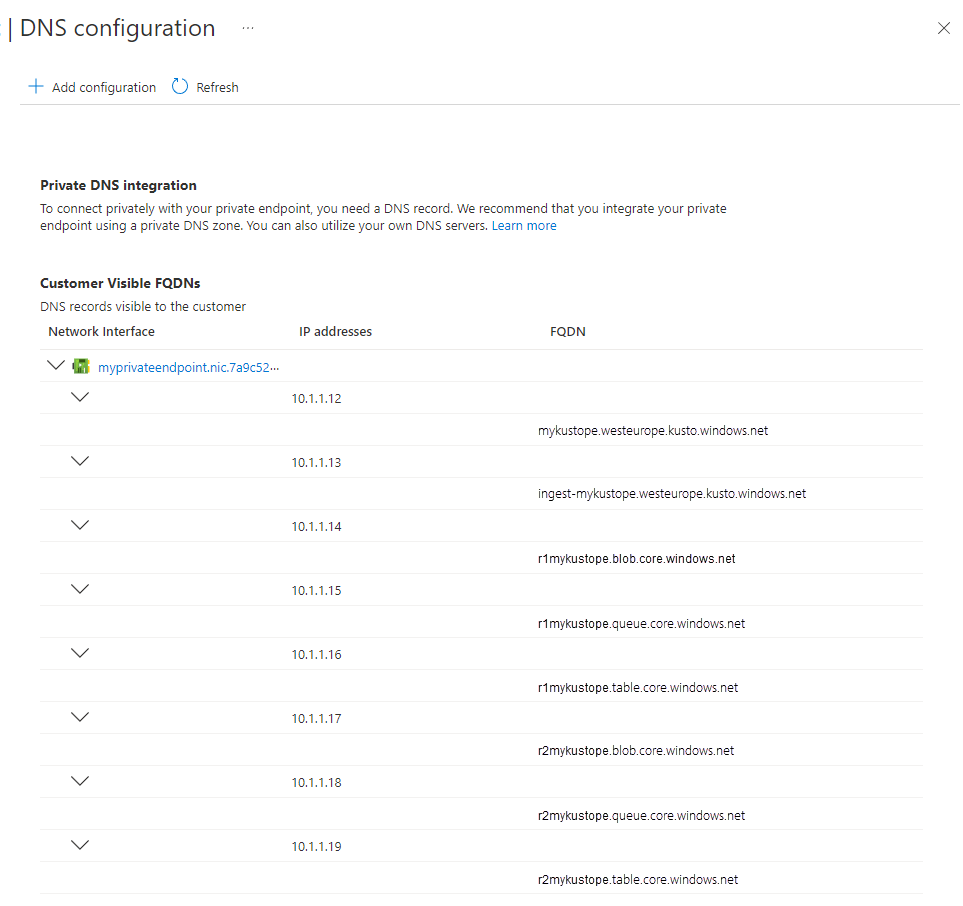Criar um ponto de extremidade privado para o Azure Data Explorer
Use um ponto de extremidade privado do Azure para se conectar ao cluster em sua VNet (rede virtual) do Azure.
Os pontos de extremidade privados usam endereços IP privados de sua rede virtual para conectá-lo de forma privada ao cluster. Com essa configuração, o tráfego de rede entre um cliente em sua rede privada e o cluster viaja pela rede virtual e um link privado na rede de backbone da Microsoft. Este artigo mostra como criar um ponto de extremidade privado para seu cluster.
Pré-requisitos
- Uma assinatura do Azure. Criar uma conta gratuita do Azure.
- Entre no portal do Azure.
- Um cluster Data Explorer do Azure que não é injetado em uma rede virtual.
- Uma rede virtual.
Criar um ponto de extremidade privado
Há várias maneiras de criar um ponto de extremidade privado para um cluster.
- Durante a implantação do cluster no portal
- Criando um recurso de ponto de extremidade privado diretamente
- Em um cluster existente
Criar um ponto de extremidade privado durante a implantação do cluster no portal
Use as informações a seguir para criar um ponto de extremidade privado ao criar seu cluster.
Na página Criar um cluster do Azure Data Explorer, selecione a guia Rede.
No Método de conectividade, selecione Pontos de Extremidade Privados.
Em Ponto de Extremidade Privado, selecione Adicionar.
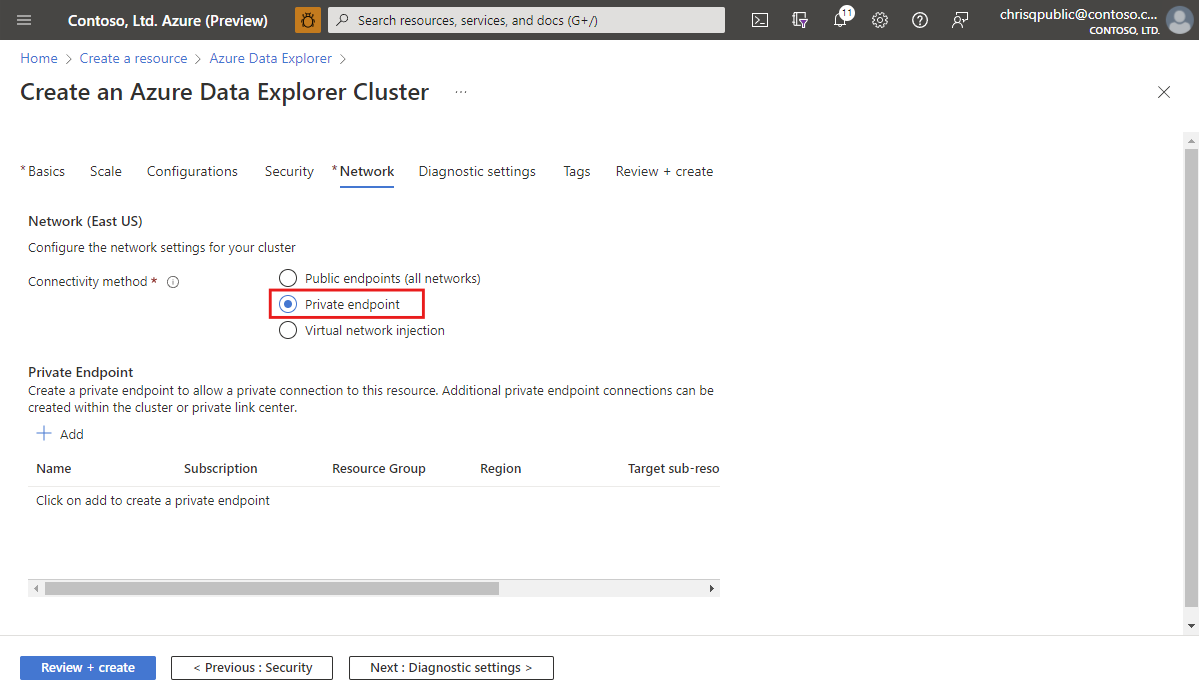
Configure o ponto de extremidade privado.
Conclua as etapas para criar o cluster.
Criar um ponto de extremidade privado em um cluster existente
Use as informações a seguir para criar um ponto de extremidade privado em um cluster existente.
No portal do Azure, navegue até seu cluster e selecione Rede.
Selecione Conexões de ponto de extremidade privado e depois + Ponto de extremidade privado.
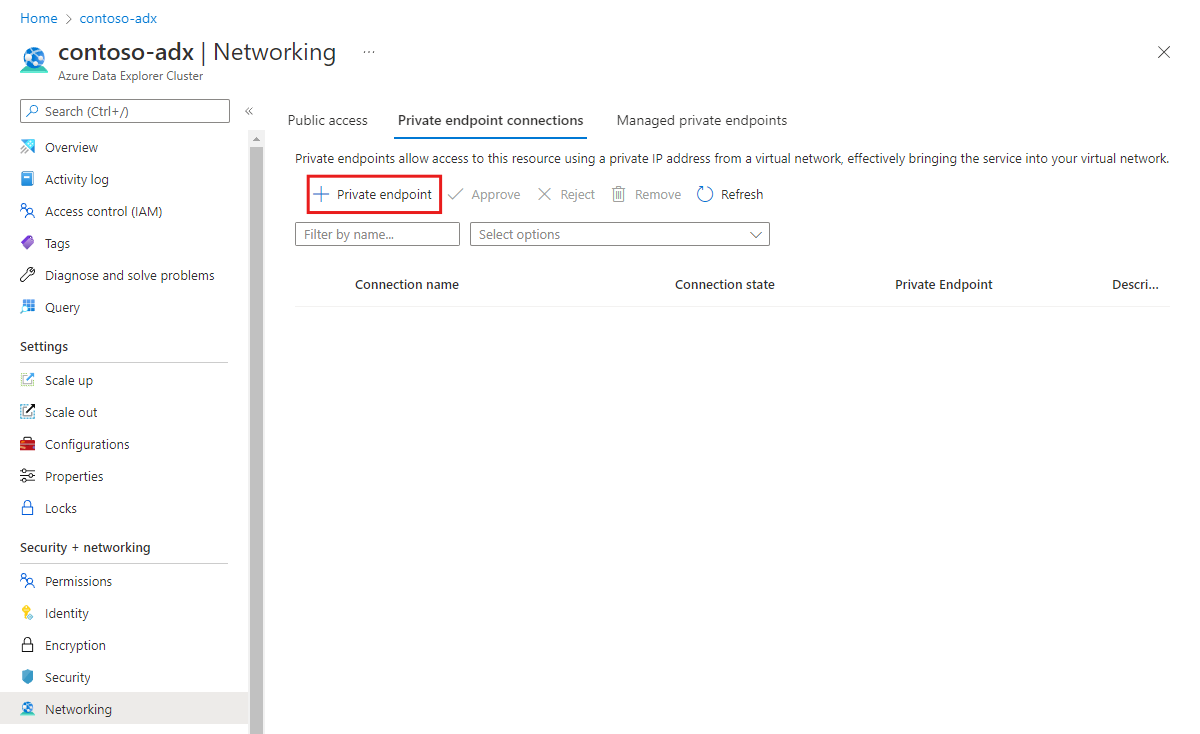
Configure o ponto de extremidade privado.
Configurar seu ponto de extremidade privado
Na guia Noções básicas, preencha os detalhes básicos do cluster com as informações a seguir e selecione Avançar.
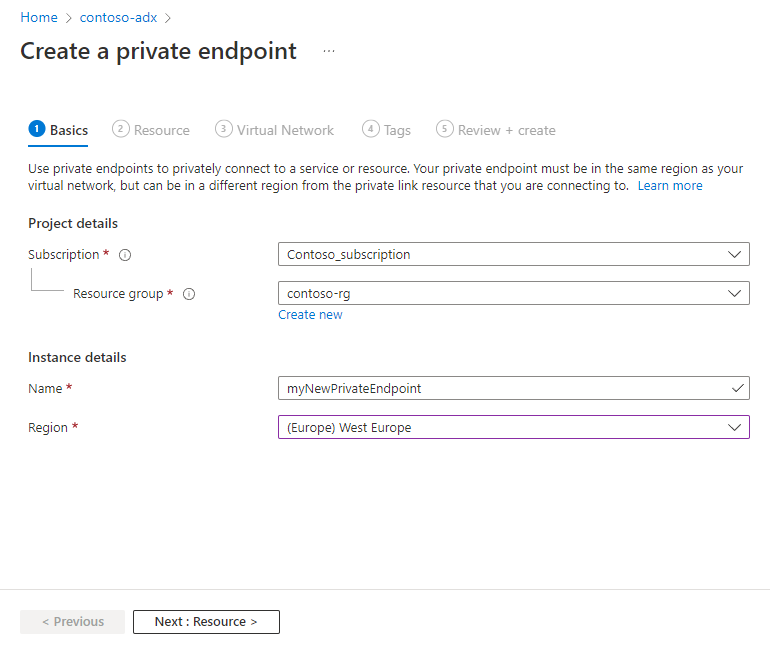
Configuração Valor sugerido Descrição do campo Subscription Sua assinatura Selecione a assinatura do Azure a ser usada para seu ponto de extremidade privado Resource group Seu grupo de recursos Use um grupo de recursos existente ou crie um Nome myNewPrivateEndpoint Escolha um nome que identifique seu Ponto de extremidade privado no grupo de recursos Região (Europa) Oeste da Europa Selecione a região que melhor atende às suas necessidades Na guia Recursos, selecione Conectar-se com um recurso do Azure no meu diretório, preencha os detalhes do recurso com as informações a seguir e selecione Avançar.
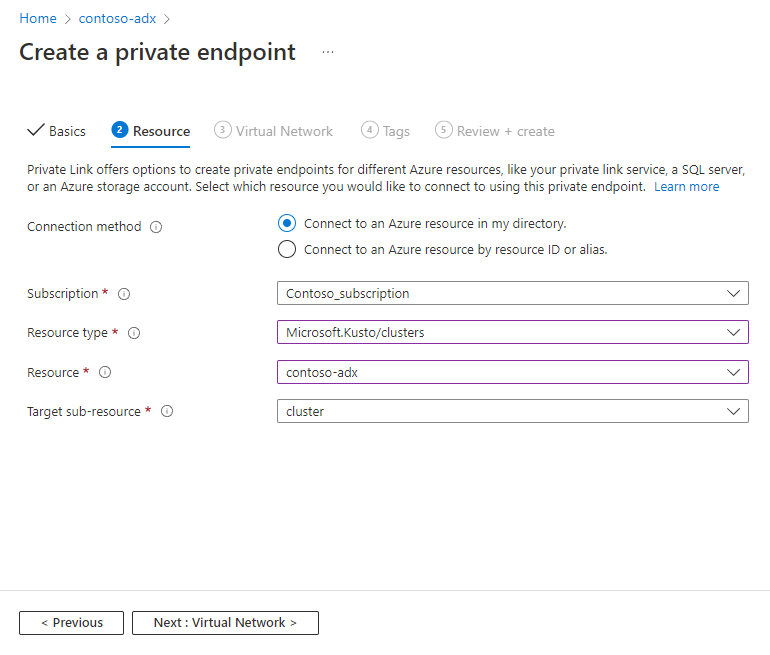
Configuração Valor sugerido Descrição do campo Subscription Sua assinatura Selecione a assinatura do Azure que você deseja usar para seu cluster Tipo de recurso Seu grupo de recursos Selecione "Microsoft.Kusto/clusters Recurso contoso-adx Escolha o cluster que deve ser usado como destino para o novo Ponto de Extremidade Privado do Azure Sub-recurso de destino cluster Não há outra opção Como alternativa, você pode selecionar Conectar-se a um recurso do Azure com a ID do recurso ou o alias. Isso permite que você crie um ponto de extremidade privado para um cluster em outro locatário ou se você não tiver pelo menos acesso de leitor no recurso.
Configuração Valor sugerido Descrição do campo ResourceId ou alias /subscriptions/... A ID do recurso ou o alias que alguém compartilhou com você. A maneira mais fácil de obter a ID do recurso é navegar até o cluster do portal do Azure e copiar a ID do recurso na seção Propriedades Sub-recurso de destino cluster Não há outra opção Mensagem de solicitação Aprovar O proprietário do recurso vê essa mensagem enquanto gerencia a conexão de ponto de extremidade privado Na guia Rede Virtual, em Rede, especifique a Rede Virtual e a Sub-rede em que você deseja implantar o ponto de extremidade privado.
Em Configuração de IP privado, selecione Alocar endereço IP dinamicamente.
Observação
Não há suporte para a opção Alocar endereço IP estaticamente.
Em Integração de DNS privado, ative a Integração com a zona DNS privada. É necessário resolver os pontos de extremidade de gerenciamento de dados e do mecanismo, incluindo as contas de armazenamento necessárias para recursos de ingestão e exportação.
Observação
Recomendamos que você use a opção Integração de DNS privado. Se acontecer de você não poder usar a opção, siga as instruções em Usar um servidor DNS personalizado.
Selecione Avançar.
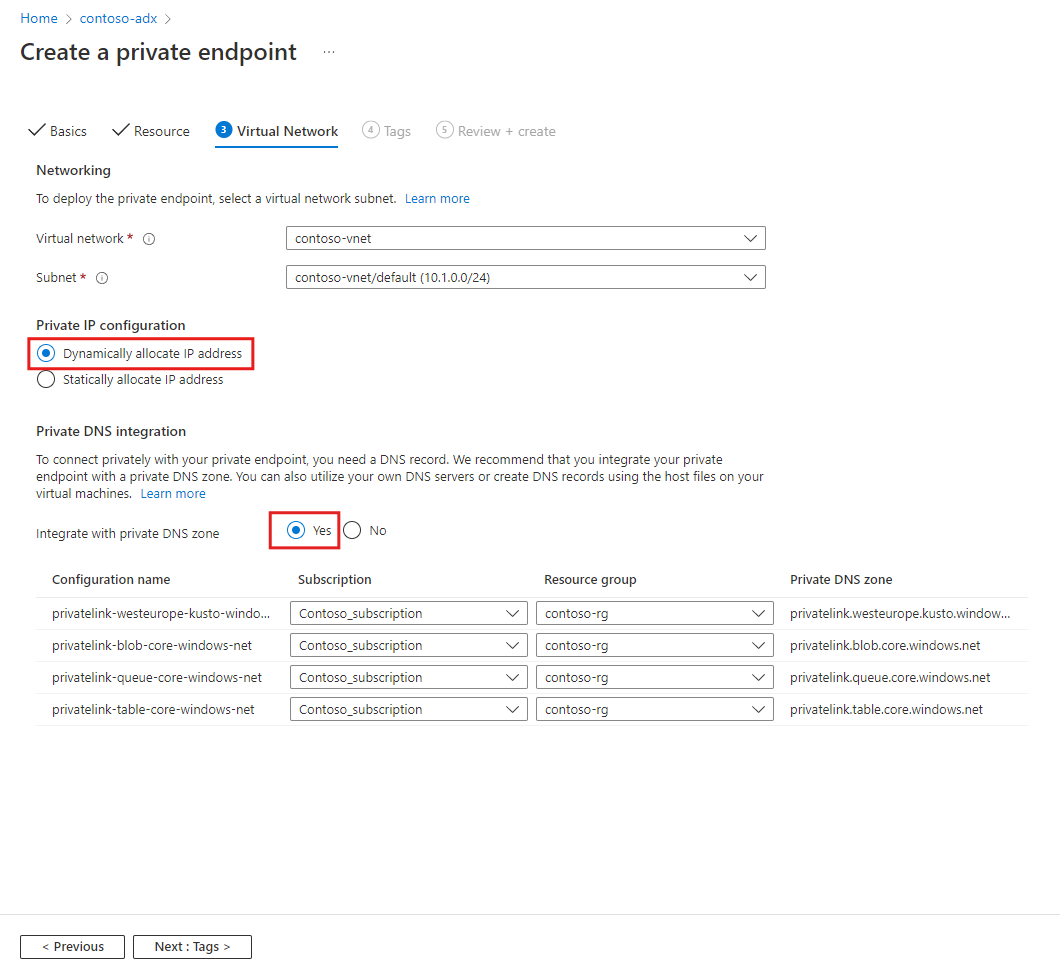
Na guia Marcas, configure as marcas necessárias e selecione Avançar.
Examine os detalhes de configuração e, em seguida, selecione Criar para criar o recurso de ponto de extremidade privado.
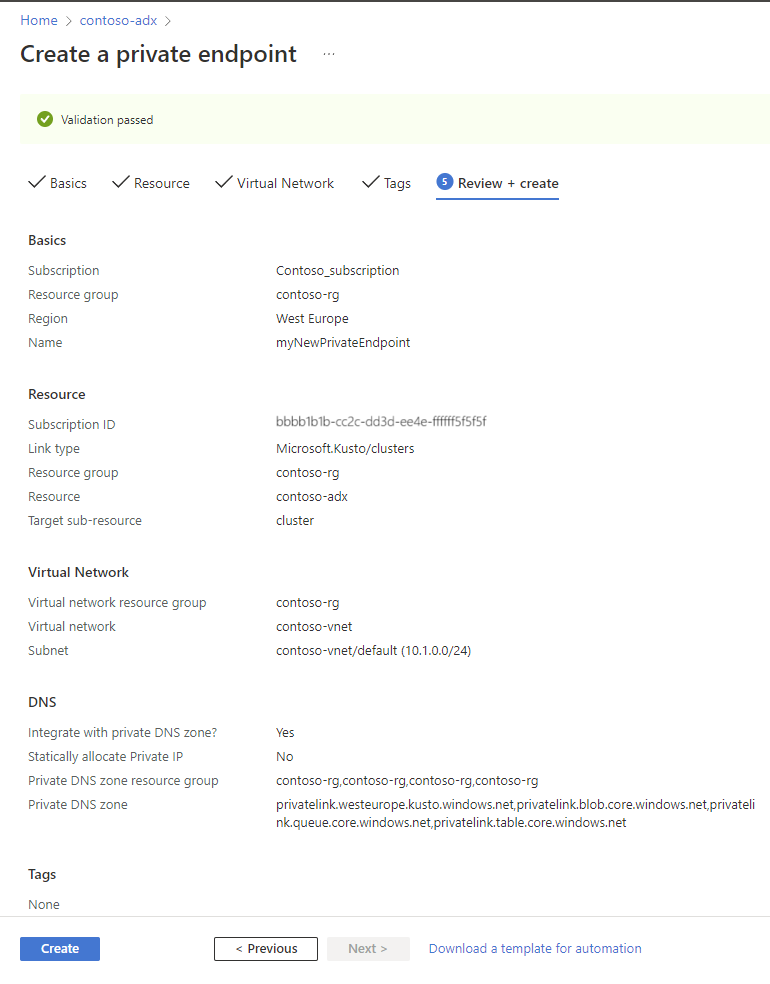
Verificar a criação do ponto de extremidade privado
Quando a criação do ponto de extremidade privado for concluída, você poderá acessá-lo no portal do Azure.
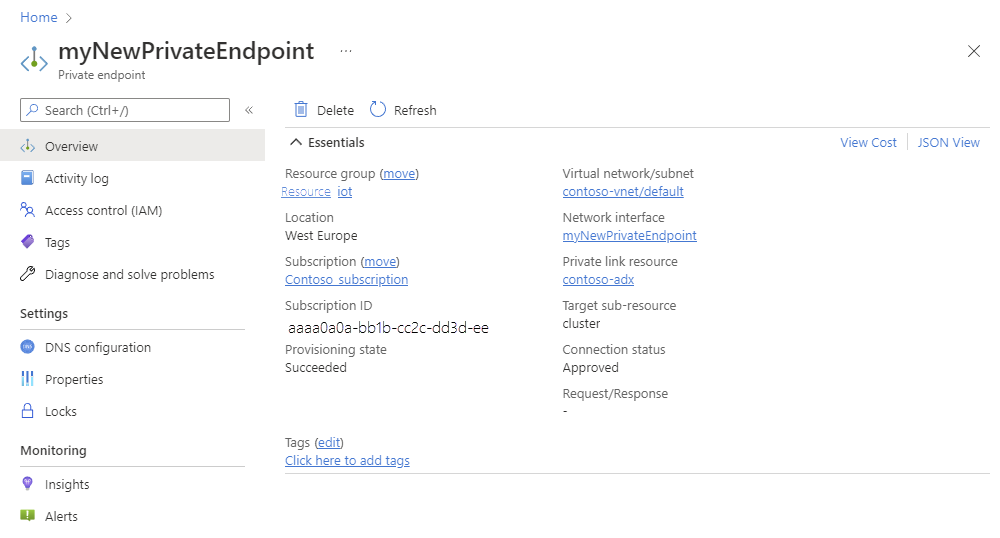
Para ver todos os pontos de extremidade privados criados para seu cluster:
No portal do Azure, navegue até seu cluster e selecione Rede
Selecione Ponto de extremidade privado. Na tabela, você pode ver todos os pontos de extremidade privados criados para o cluster.
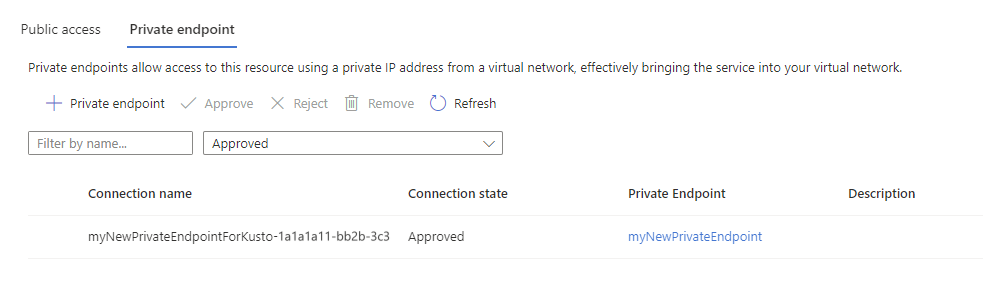
Na coluna Estado de conexão, verifique se o ponto de extremidade privado foi aprovado.
Use um servidor DNS personalizado
Em algumas situações, talvez você não consiga se integrar à zona DNS privada da rede virtual. Por exemplo, é possível usar seu próprio servidor DNS ou criar registros DNS usando os arquivos host em suas máquinas virtuais. Esta seção descreve como chegar às zonas DNS.
Instalar o choco
Instalar o ARMClient
choco install armclientFazer logon com o ARMClient
armclient loginExecute a seguinte chamada à API REST para obter as zonas DNS privadas para seu cluster:
#replace the <...> placeholders with the correct values armclient GET /subscriptions/<subscriptionIdADX>/resourceGroups/<resourceGroupNameADX>/providers/Microsoft.Kusto/clusters/<clusterName>/privateLinkResources?api-version=2022-02-01Verifique a resposta. As zonas DNS necessárias estão na matriz "requiredZoneNames" na resposta do resultado.
{ "value": [ { "id": "/subscriptions/<subscriptionIdADX>/resourceGroups/<resourceGroupNameADX>/providers/Microsoft.Kusto/Clusters/<clusterName>/PrivateLinkResources/cluster", "name": "<clusterName>/cluster", "type": "Microsoft.Kusto/Clusters/PrivateLinkResources", "location": "<the region of your cluster>", "properties": { "groupId": "cluster", "requiredMembers": [ "Engine", "DataManagement", "blob-storageAccount1", "queue-storageAccount1", "table-storageAccount1", "blob-storageAccount2", "queue-storageAccount2", "table-storageAccount2" ], "requiredZoneNames": [ "privatelink.<the region of your cluster>.kusto.windows.net", "privatelink.blob.core.windows.net", "privatelink.queue.core.windows.net", "privatelink.table.core.windows.net" ], "provisioningState": "Succeeded" } } ] }No portal do Azure, navegue até o ponto de extremidade privado e selecione Configuração de DNS. Nesta página, é possível obter as informações necessárias para o mapeamento de endereço IP para o nome DNS.
Aviso
Essas informações permitem que você propague seu servidor DNS personalizado com os registros necessários. É altamente recomendável que você se integre às Zonas DNS privadas da rede virtual e não configure seu próprio servidor DNS personalizado. A natureza dos pontos de extremidade privados dos clusters do Azure Data Explorer é diferente da de outros serviços de PaaS do Azure. Em algumas situações, como altas cargas de ingestão, para aumentar a taxa de transferência, pode ser necessário que o serviço expanda o número de contas de armazenamento acessíveis por meio do ponto de extremidade privado. Se você optar por propagar seu servidor DNS personalizado, será sua responsabilidade cuidar da atualização dos registros DNS nessas situações e, posteriormente, remover registros em que o número de contas de armazenamento é redimensionado.